在如今的现代社会中手机已经成为人们生活中不可或缺的一部分,而手机连接到互联网则是我们使用手机的重要功能之一。在移动网络的普及和发展下,手机连接到WiFi网络已经成为人们上网的首选方式。对于一些刚刚接触手机的人来说,手机如何设置WiFi网络可能还存在一些困惑。在手机加入新网络时,我们应该如何进行设置呢?接下来就让我们一起来探讨一下手机如何设置WiFi网络的方法。
手机如何设置wifi网络
方法如下:
1.首先,在手机找到“设置”项目,点击进入设置的界面。
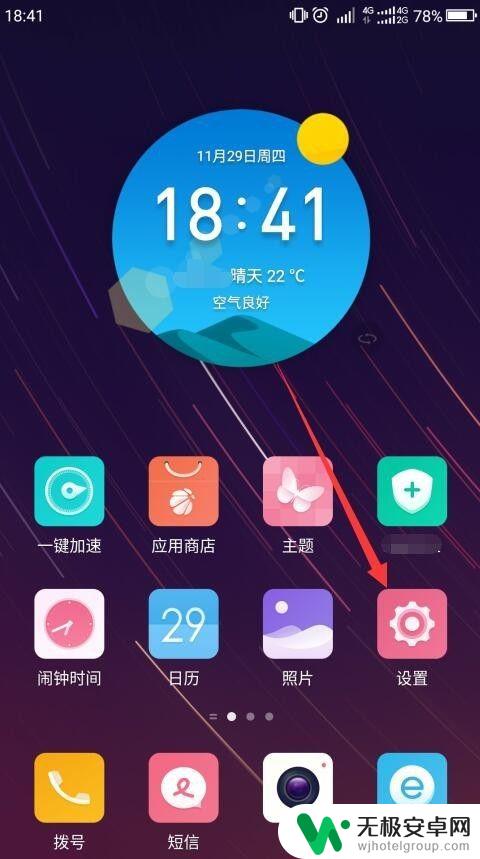
2.在设置界面里,找到WLAN。也就是无线局域网络的意思,点击进入。
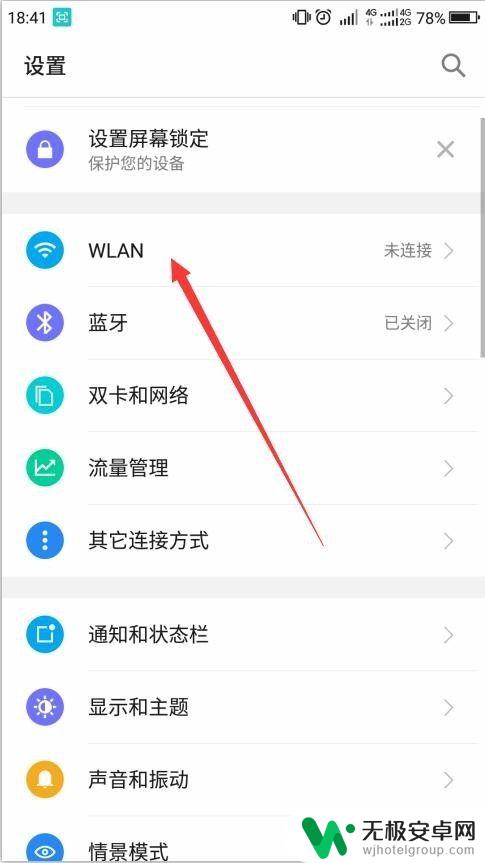
3.进入后,要将“开启”右侧的开关按钮打开。下方就会出现添加网络。
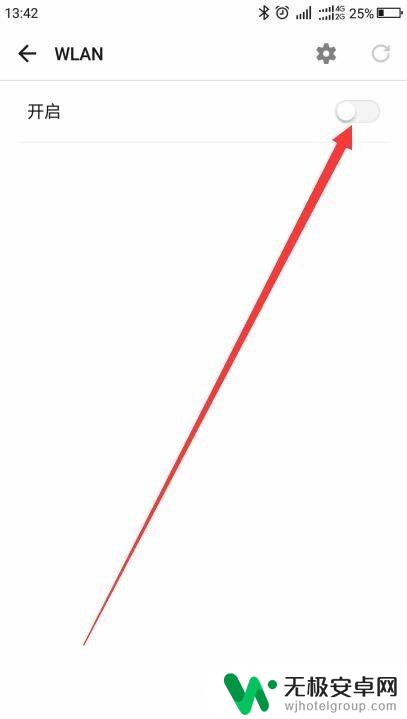
4.点击出现的“添加网络”,会弹出添加网络对话框。在网络名称下方的文本框中点击。
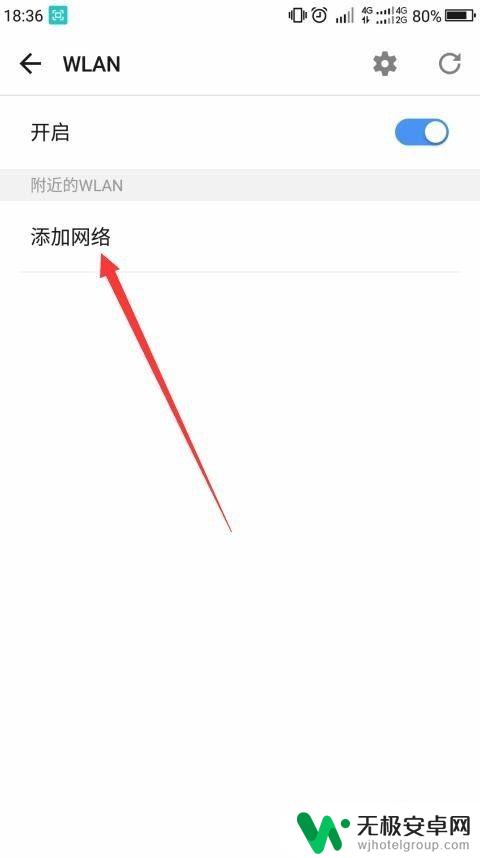
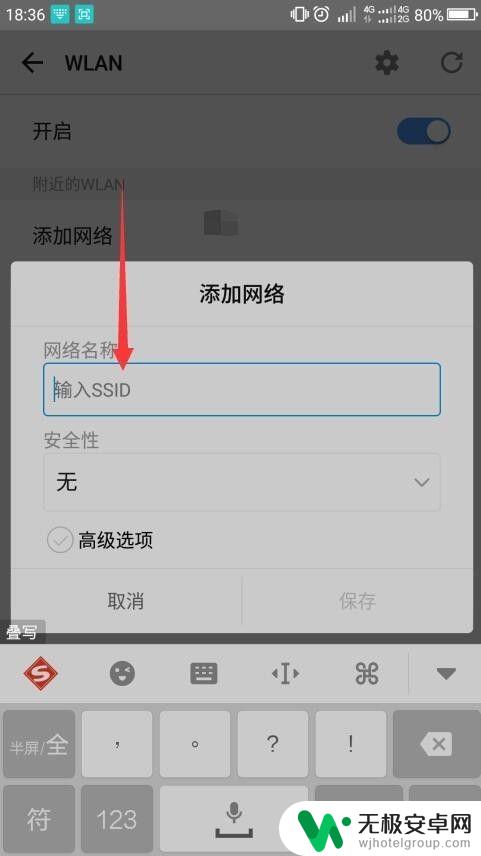
5.输入要加入的共享的网络名称,点击保存按钮。在WLAN界面上就能看到该网络名称了。
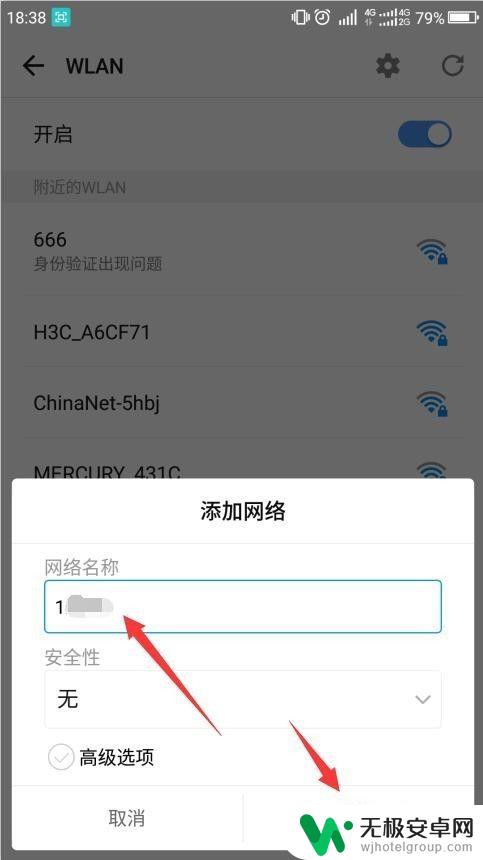
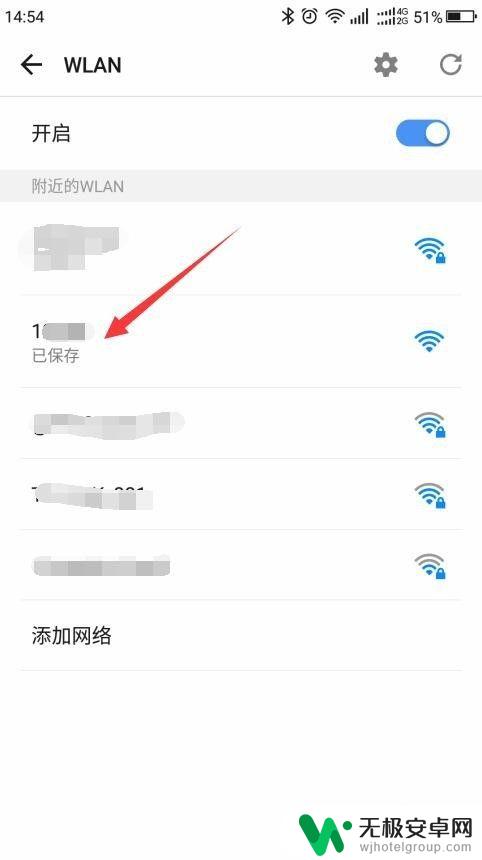
6.点击该网络名称,没有密码的立即就连接上去了。如果有密码,右侧的信号处会显示有个小锁头。点击后会弹出密码框,输入密码就可以连接。

以上就是手机加入新网络的设置方法,请根据小编提供的方法来解决这个问题,希望对大家有所帮助。









